Como usar o modo de bloqueio no iPhone
- Primeiro, abra Definições > privacidade e segurança > Modo de bloqueio > Ativar o modo de bloqueio.
- Em seguida, selecione Ativar o modo de bloqueio novamente para confirmar e, em seguida, toque em Ativar e reiniciar.
- Enquanto o modo de bloqueio estiver ativo, muitos recursos do iPhone não funcionarão da maneira que normalmente funcionam.
Este artigo explica como usar o modo de bloqueio no seu iPhone. O modo de bloqueio foi projetado para protegê-lo se você for alvo de um ataque cibernético sofisticado.
Como ativar o modo de bloqueio no iPhone
O modo de bloqueio está desativado por padrão, mas você pode ativá-lo em seu Configurações de privacidade do iPhone. Ao ativá-lo, você verá uma lista de coisas que esse recurso bloqueia ou desativa. Se você ainda quiser continuar, seu telefone precisará reiniciar para ativar o recurso.
Veja como ativar o modo de bloqueio no iPhone:
Abrir Definições.
Role para baixo e toque em privacidade e segurança.
-
Toque Modo de bloqueio.
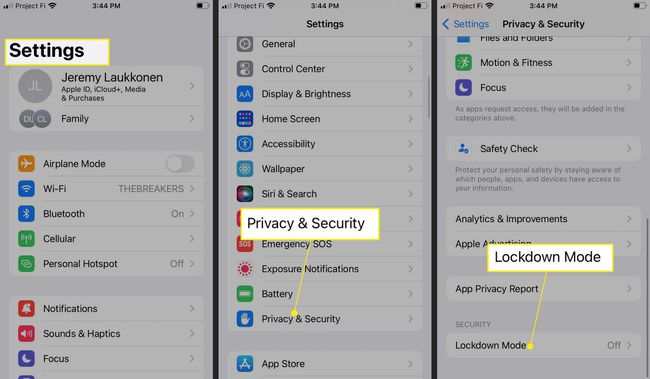
Toque Ativar o modo de bloqueio.
Toque Ativar o modo de bloqueio novamente.
-
Toque Ativar e reiniciar.
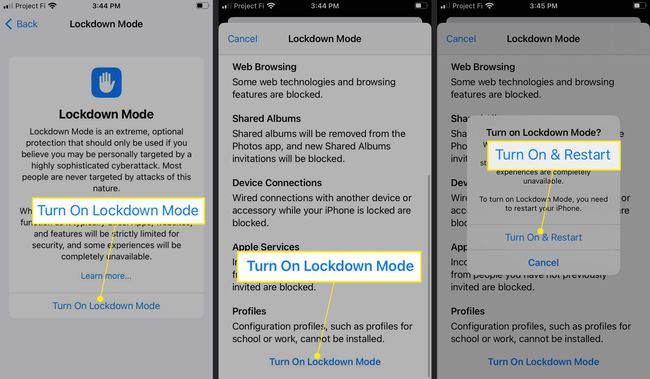
-
Seu iPhone será reiniciado no modo de bloqueio.
Para desativar o modo de bloqueio, navegue até Definições > privacidade e segurança > Desativar o modo de bloqueio.
O que é o modo de bloqueio no iPhone?
O modo de bloqueio é um recurso de segurança que pode proteger seu telefone se você suspeitar que está sendo alvo de um sofisticado ataque cibernético. Esse recurso desativa e bloqueia muitas coisas, para que seu telefone não funcione da maneira normal enquanto o modo de bloqueio estiver ativado.
Aplicativos, sites e até mesmo os principais recursos do iPhone são restritos para protegê-lo enquanto um ataque cibernético está em andamento, a fim de preservar a funcionalidade principal de chamadas e mensagens de texto.
Quando o modo de bloqueio está ativado, algumas das limitações que você experimentará incluem:
- Mensagens: os anexos de mensagens são severamente limitados e bloqueados na maioria dos casos, e alguns recursos não funcionam.
- Facetime: só funciona com pessoas com quem você se comunicou no passado, evitando que pessoas desconhecidas liguem para você.
- Sites: Limitações são colocadas em navegadores da web, então alguns sites podem não funcionar corretamente e outros não serão carregados. Isso impede que sites executem códigos maliciosos que possam executar malware em seu telefone.
- Conexões do dispositivo: Você não poderá conectar dispositivos ao seu iPhone. Isso evita ataques que podem se originar de um dispositivo conectado.
- Serviços Apple: as pessoas que você ainda não convidou não poderão enviar convites.
- Perfis: Você não poderá instalar perfis de configuração. Isso impedirá que você instale um perfil beta do iOS ou um perfil para sua escola ou trabalho, mas também impede a instalação de perfis maliciosos.
Você pode personalizar o modo de bloqueio?
O modo de bloqueio foi projetado como um recurso de proteção de emergência, portanto, atualmente não há como personalizar exatamente o que é bloqueado. É uma alternância binária que está ligada ou desligada. A única exceção é que você pode listar sites confiáveis no Safari. Os sites que você inclui na lista branca funcionarão normalmente, mas somente se você os visitar usando o Navegador Safari.
Para colocar um site na lista branca no Safari, navegue até Definições > segurança e privacidade > Navegação na Web > Sites do Safari excluídose adicione quaisquer sites em que você confia. Esses sites serão isentos das restrições de bloqueio, portanto, adicione sites apenas se eles não funcionarem no modo de bloqueio e você tiver certeza de que pode confiar neles.
Perguntas frequentes
-
Como faço para corrigir uma falha de segurança do iPhone?
Se a Apple descobrir um problema de segurança, ela emitirá uma atualização de software para corrigi-lo. Para garantir que seu iPhone seja o mais seguro possível, atualize seu iPhone OS: Vamos para Definições > Em geral > Atualização de softwaree. Ligar Atualizações automáticas ou toque Baixar e instalar se houver atualizações disponíveis.
-
Como desativo o código de segurança em um iPhone?
Para desabilitar seu senha do iPhone, Vá para Definições > Identificação facial e senha. Digite sua senha atual e, em seguida, role para baixo e toque em Desativar senha. Toque Desligar novamente para confirmar.
-
Como faço para alterar o código de segurança em um iPhone?
Para alterar a senha do seu iPhone, Vá para Definições > Identificação facial e senha. Digite sua senha atual e, em seguida, role para baixo e toque em Alterar senha. Digite sua senha antiga e, em seguida, digite sua nova senha. Digite novamente a nova senha conforme solicitado.
